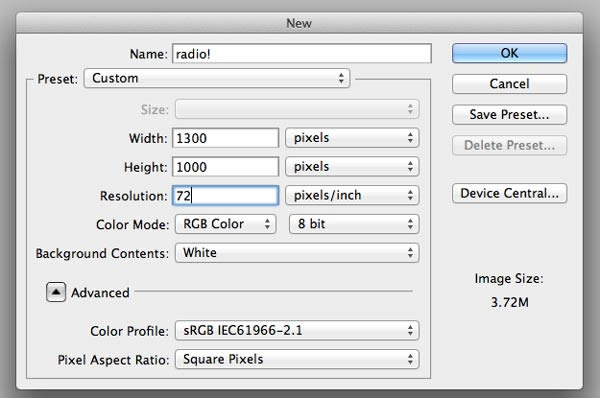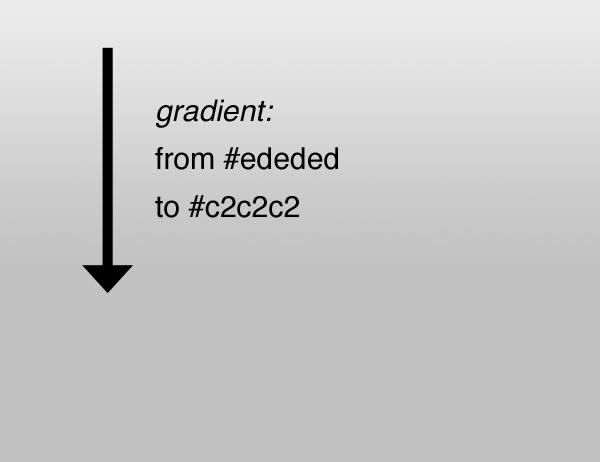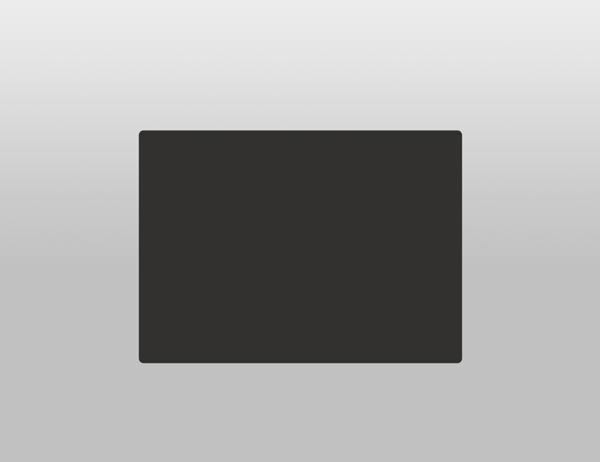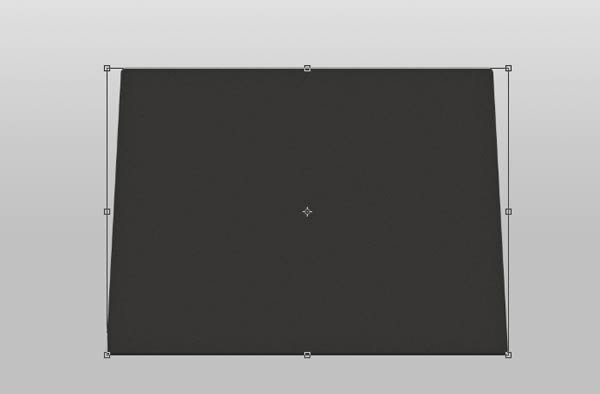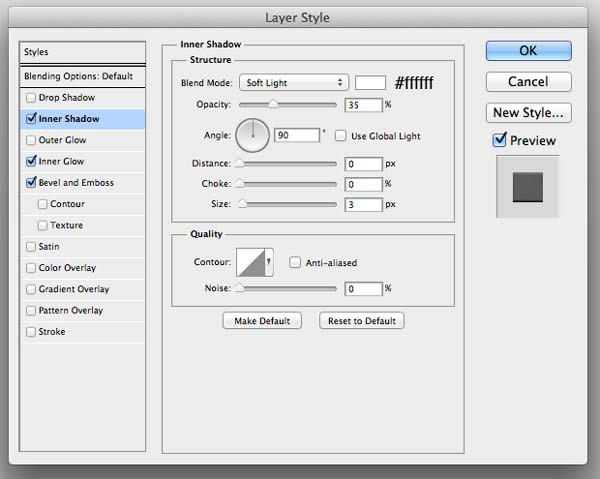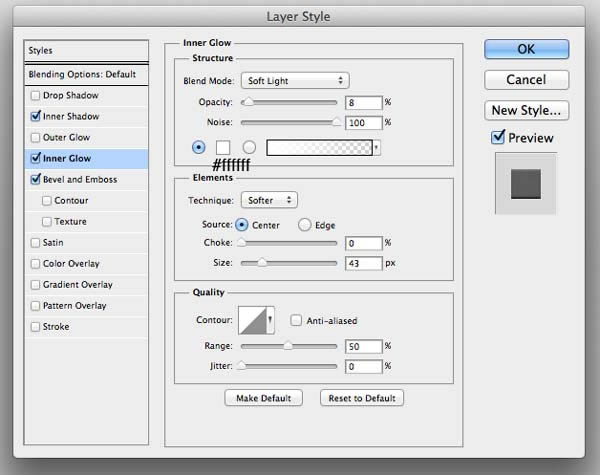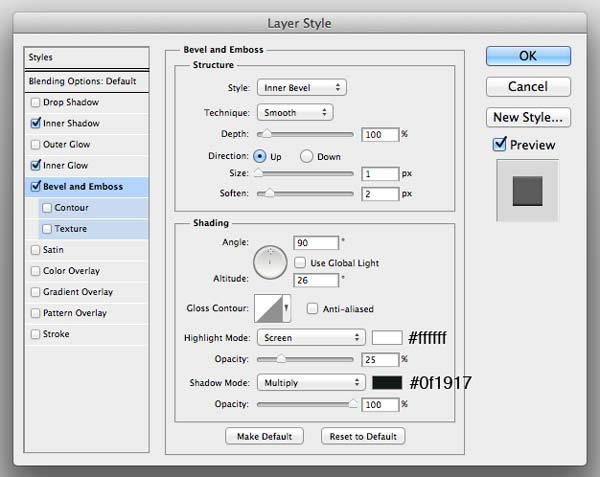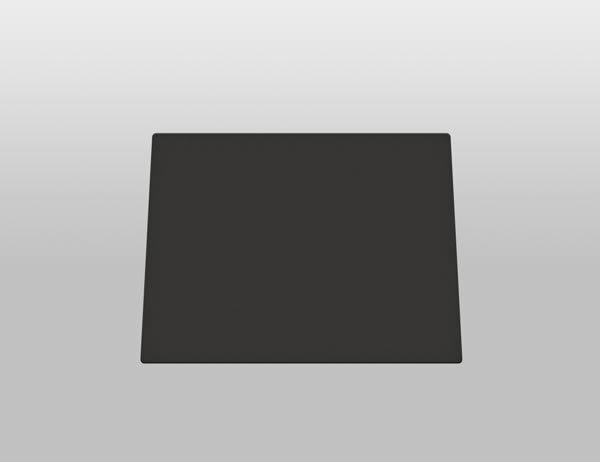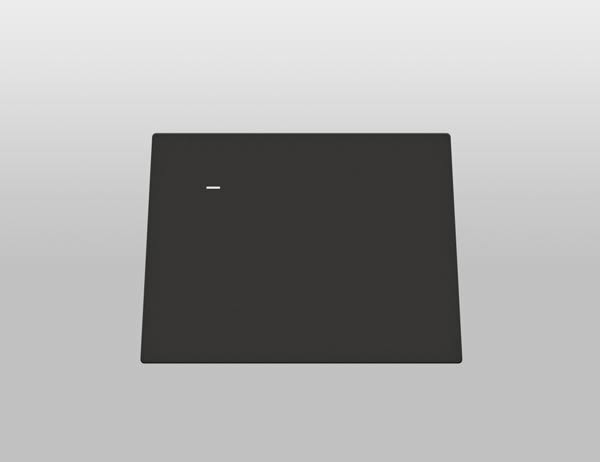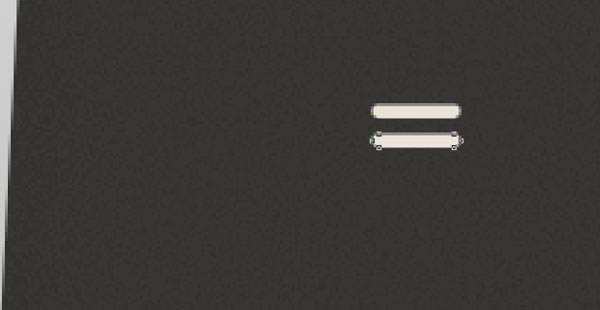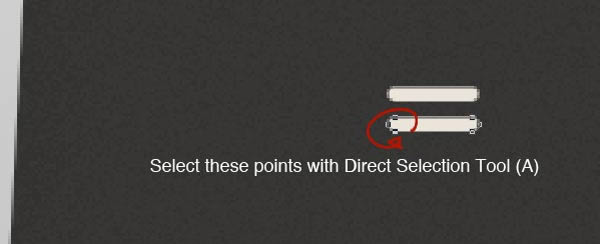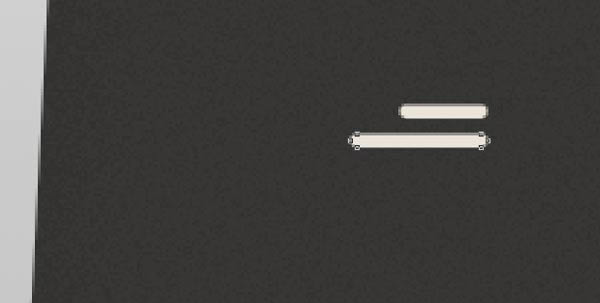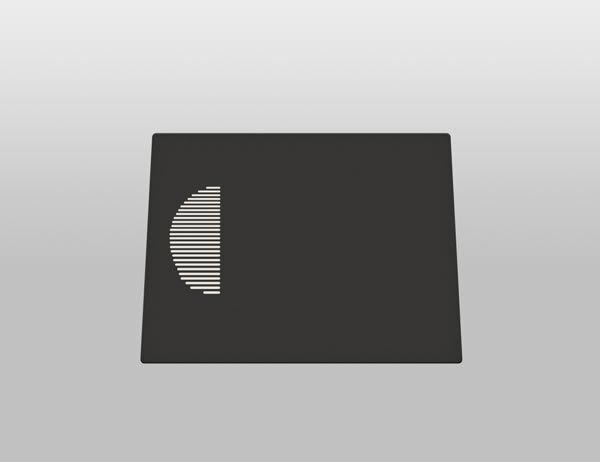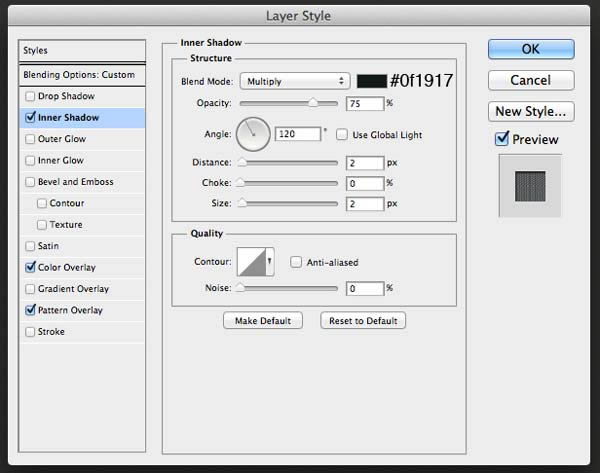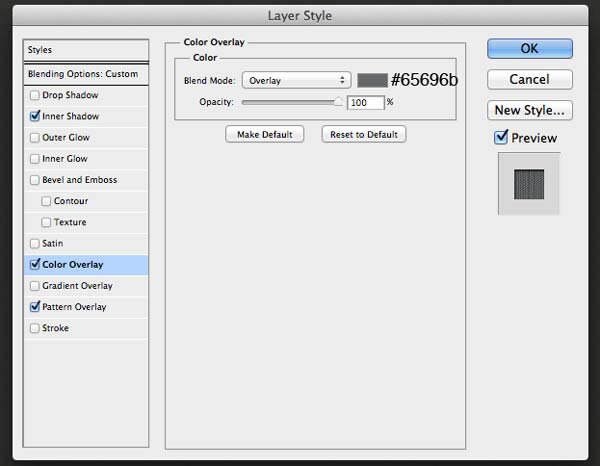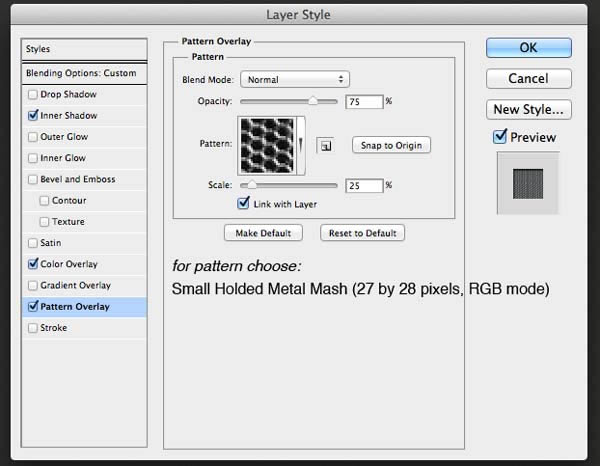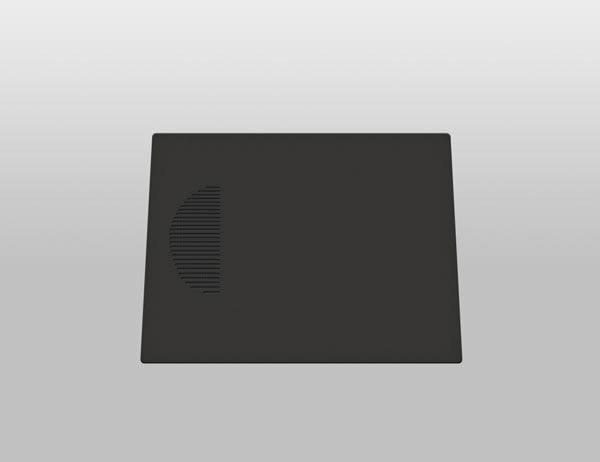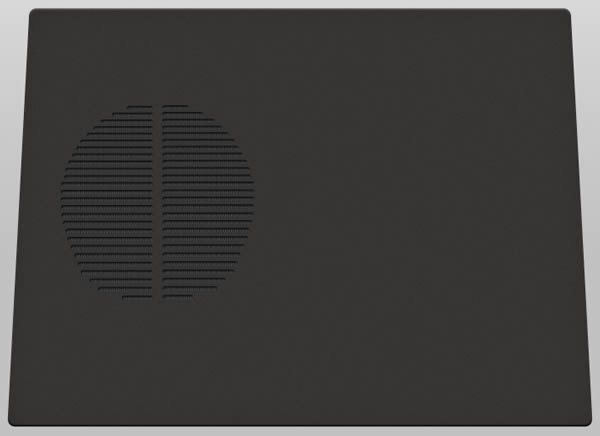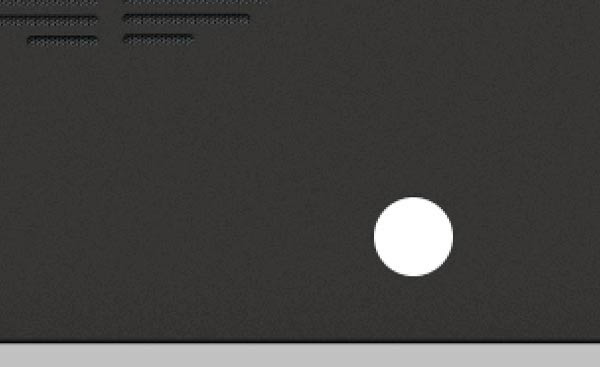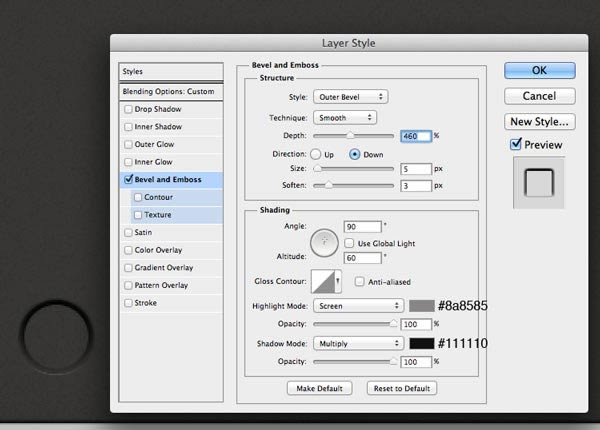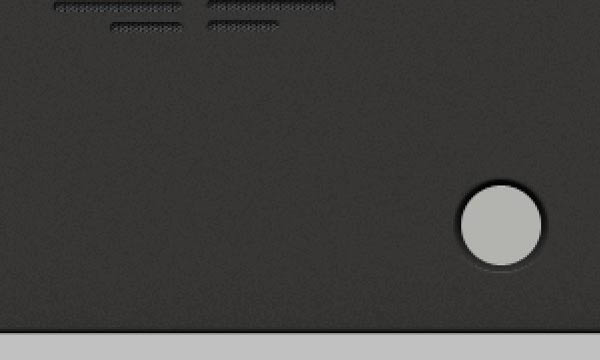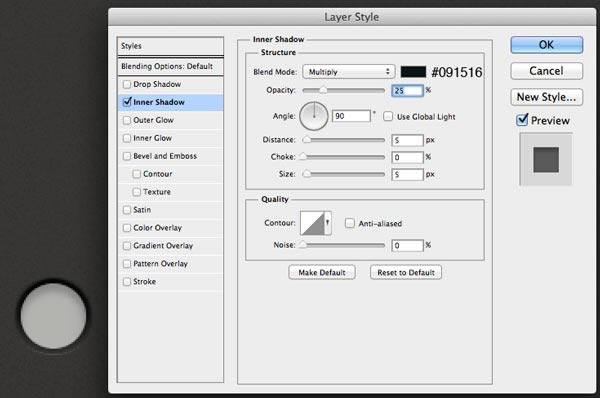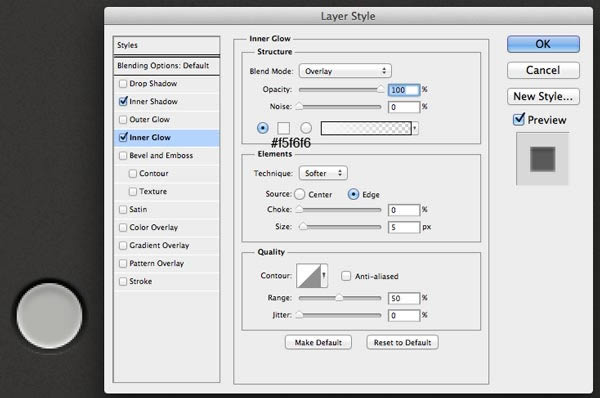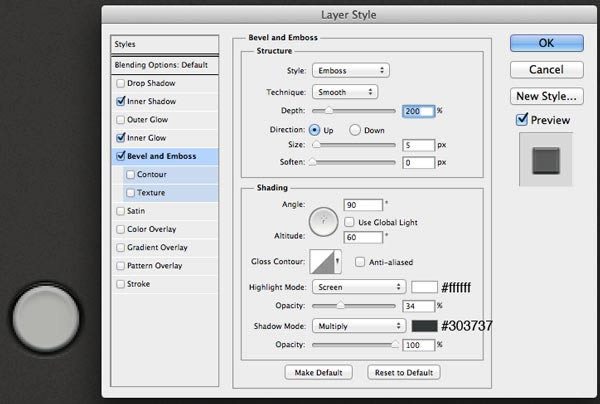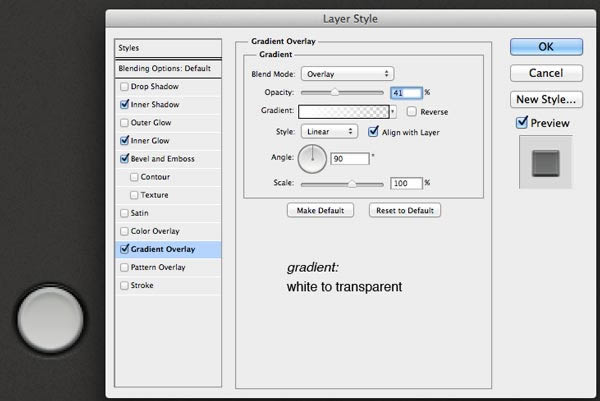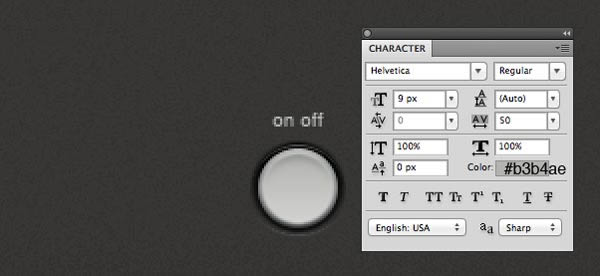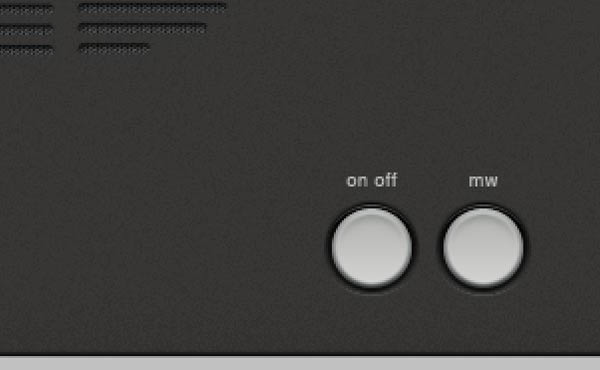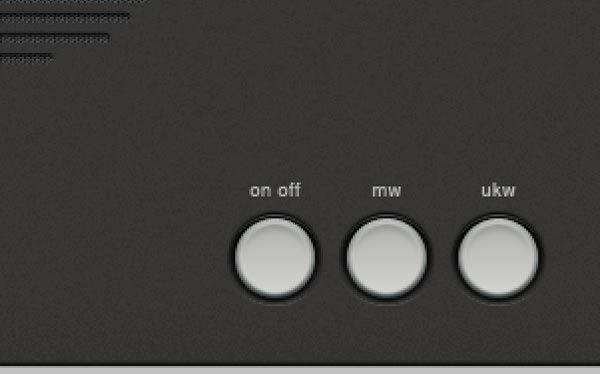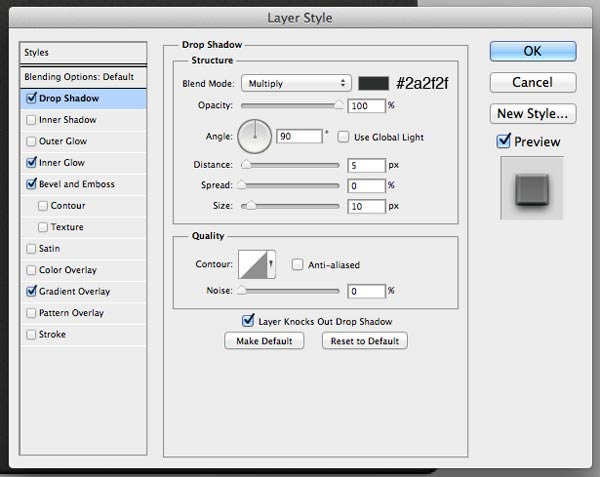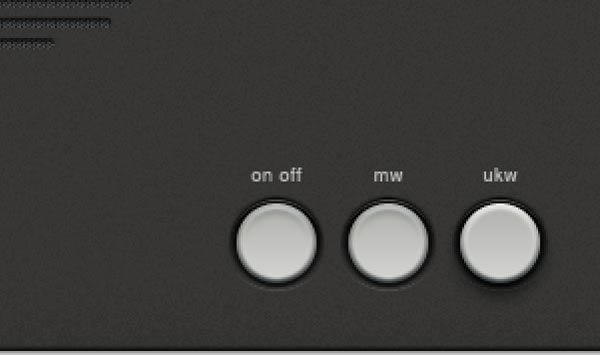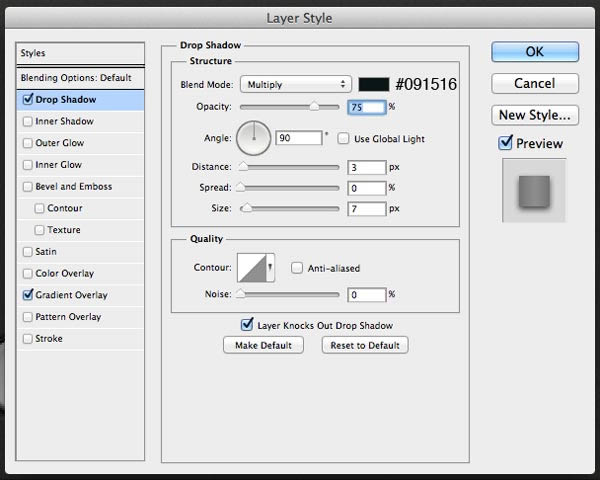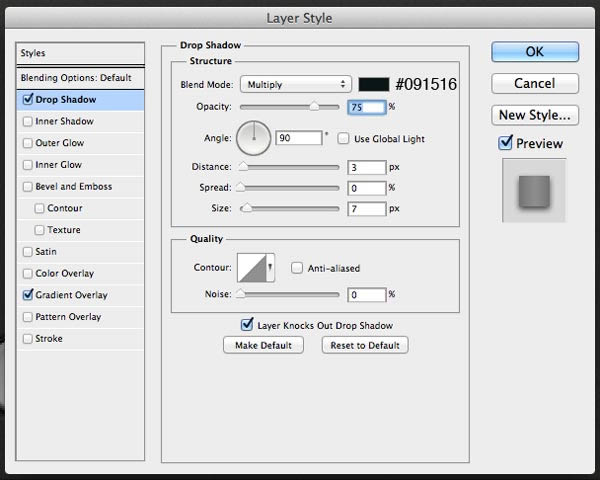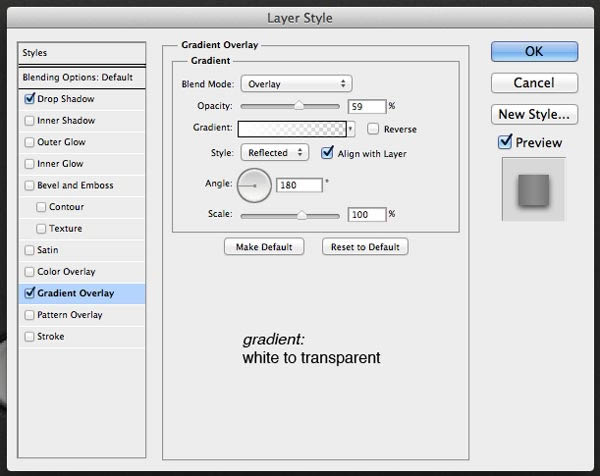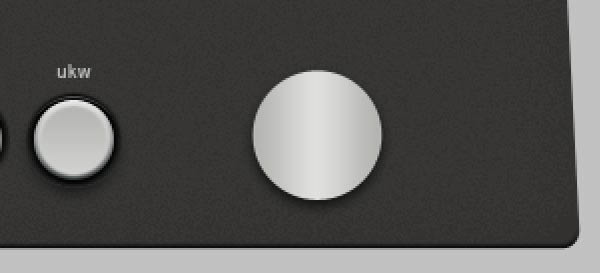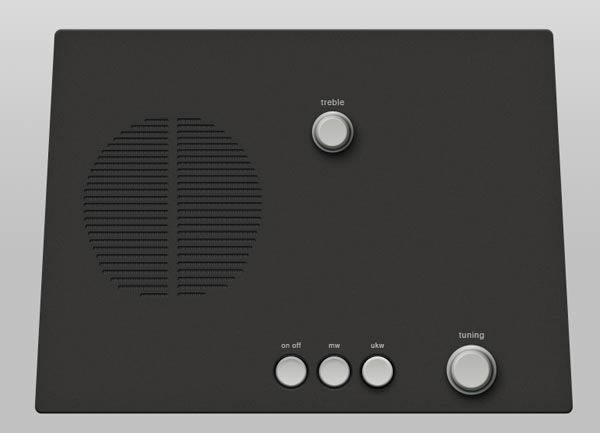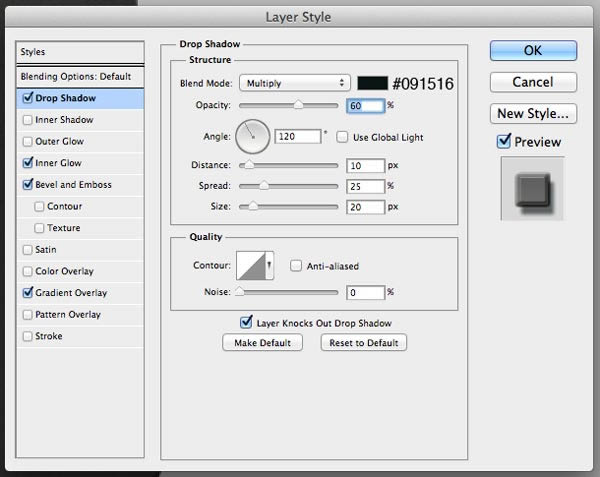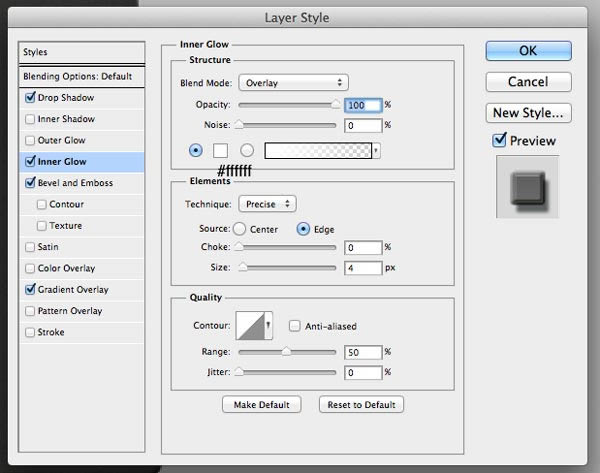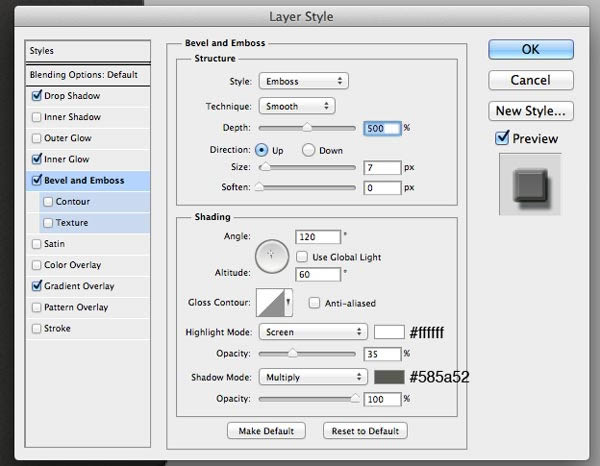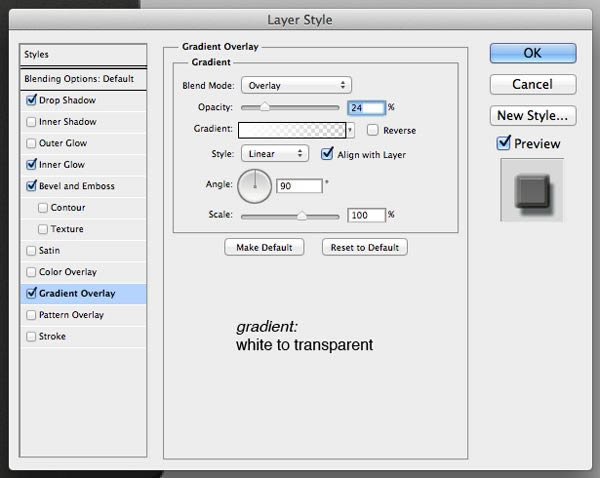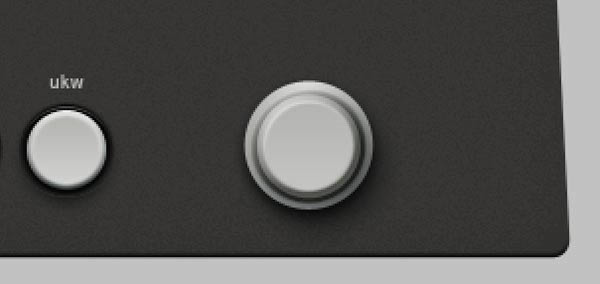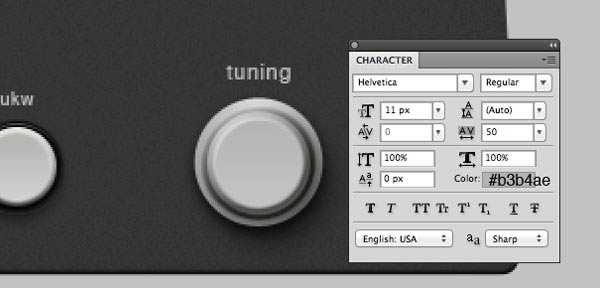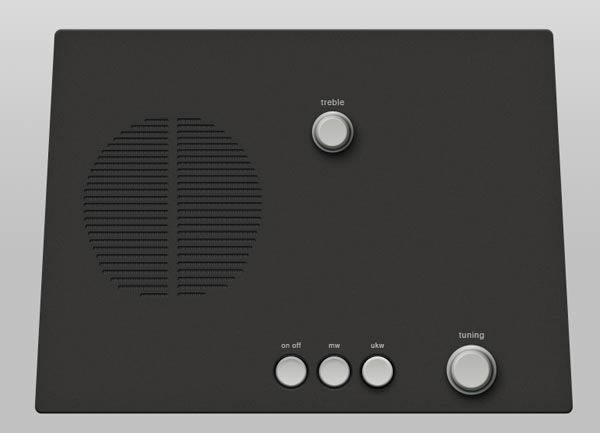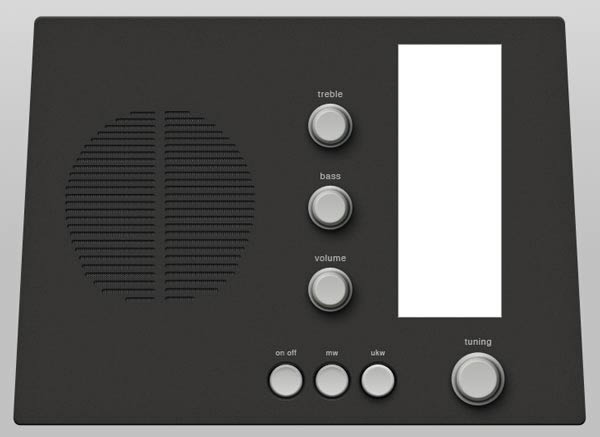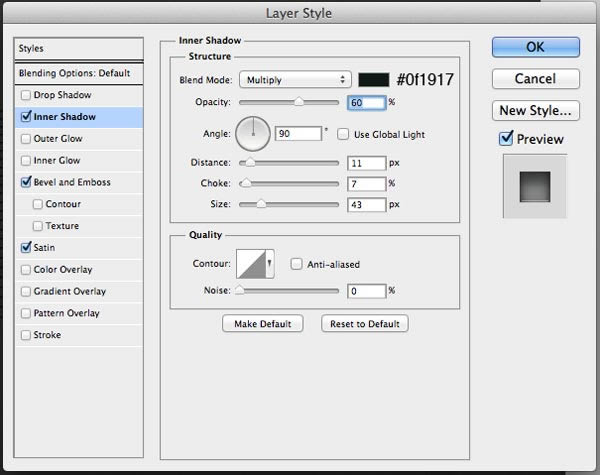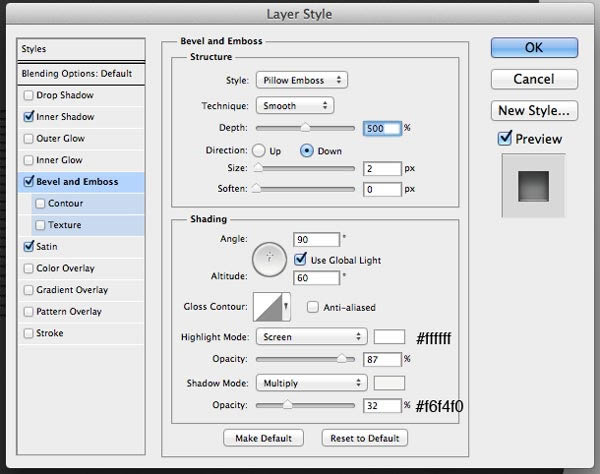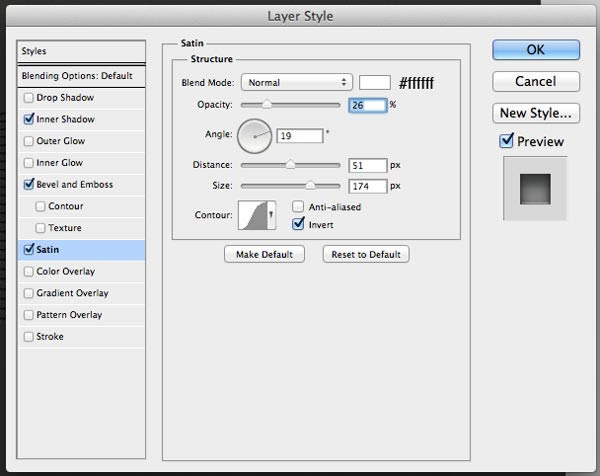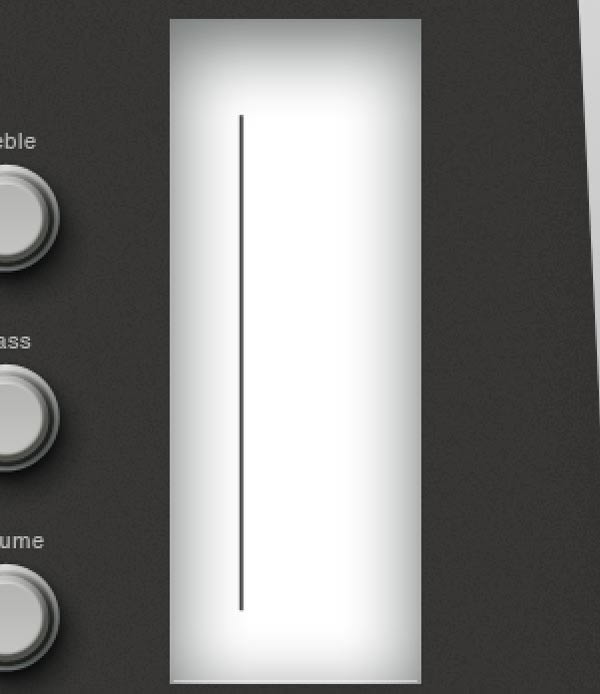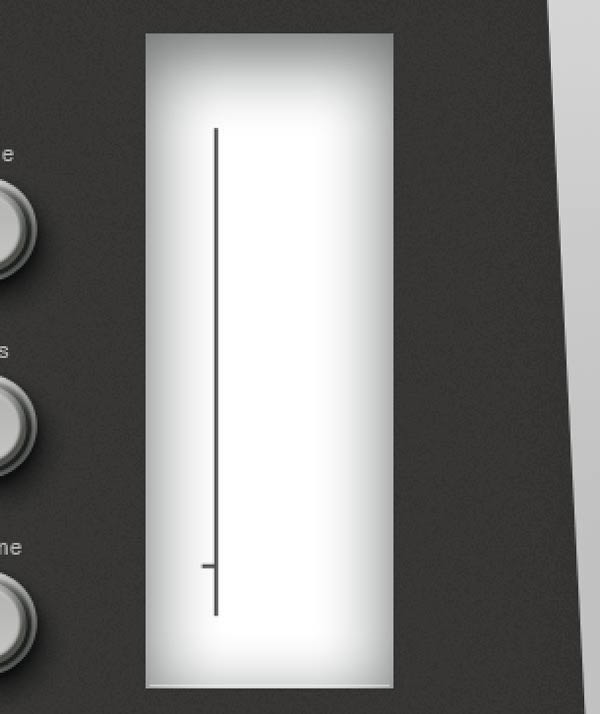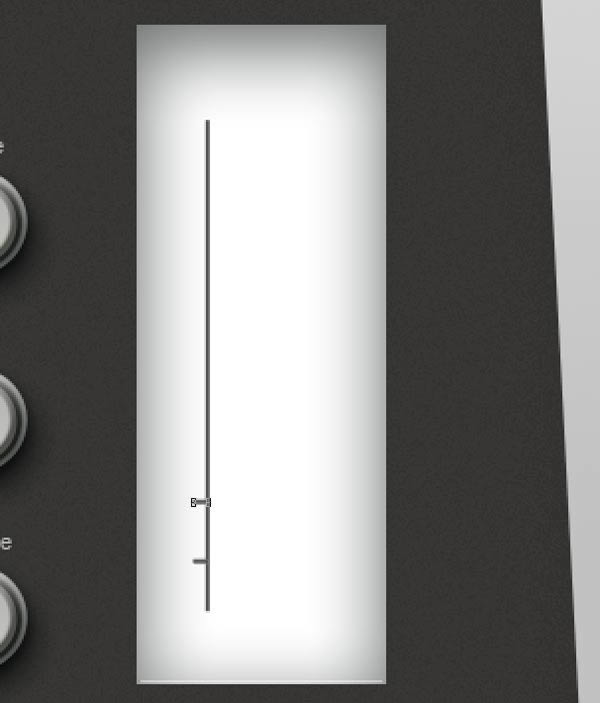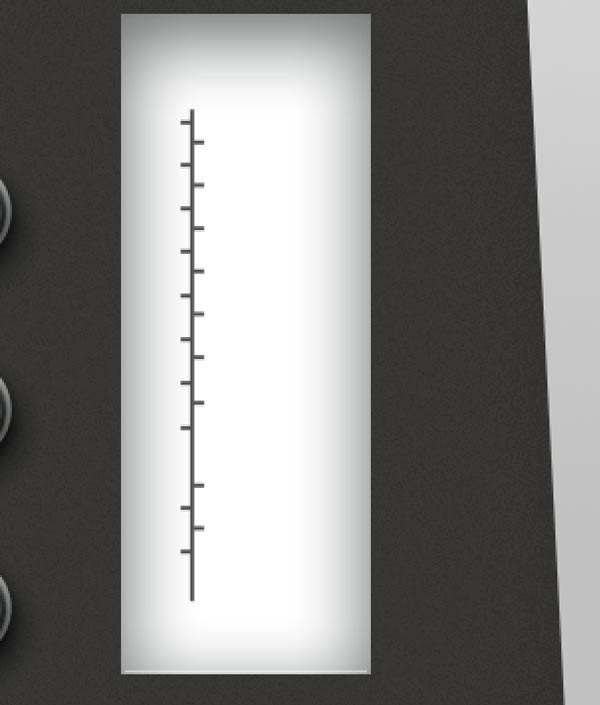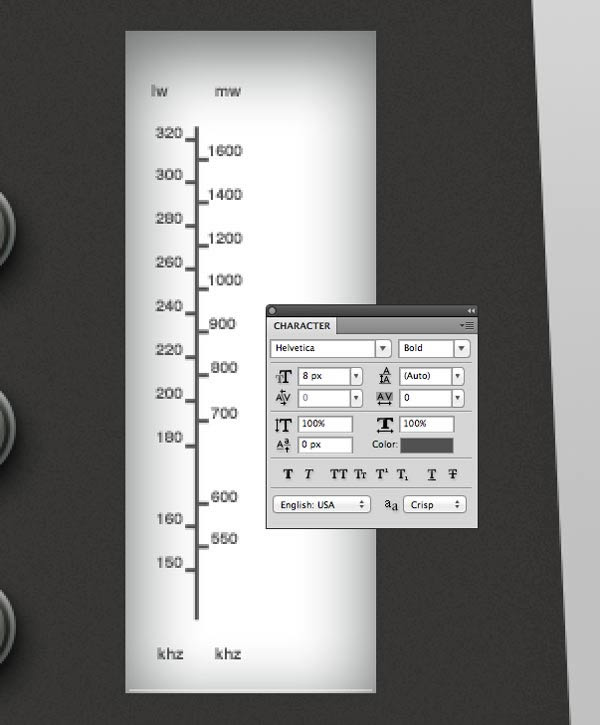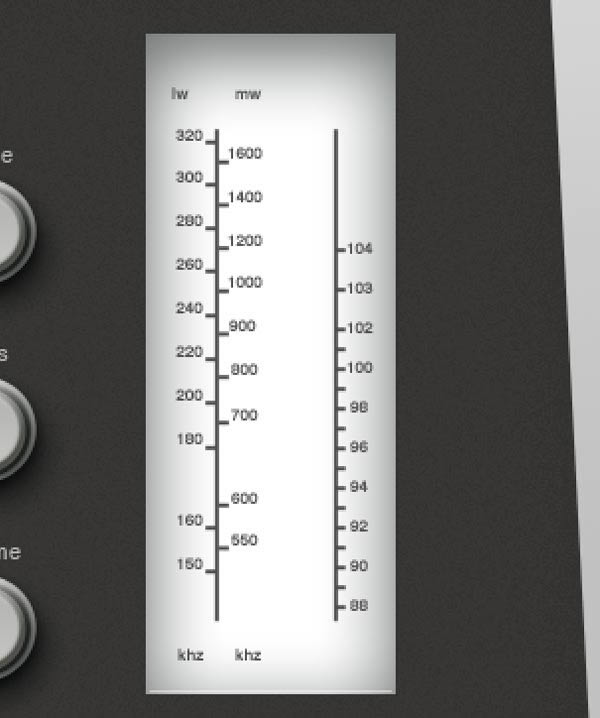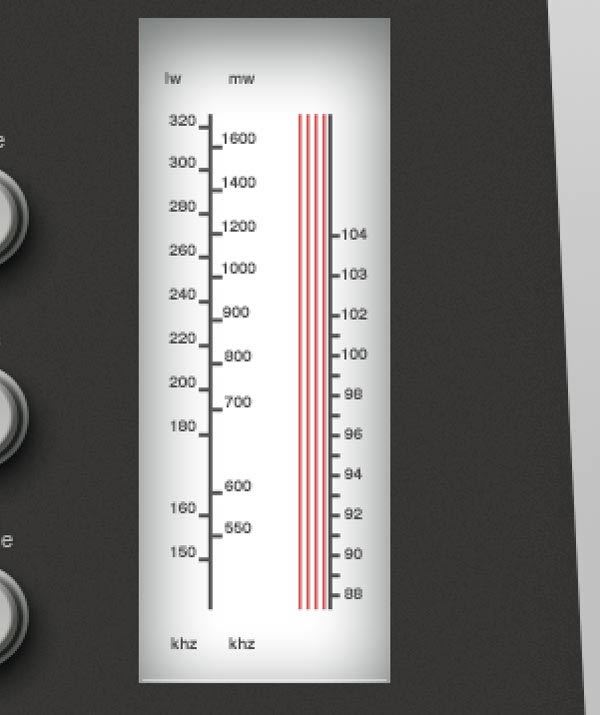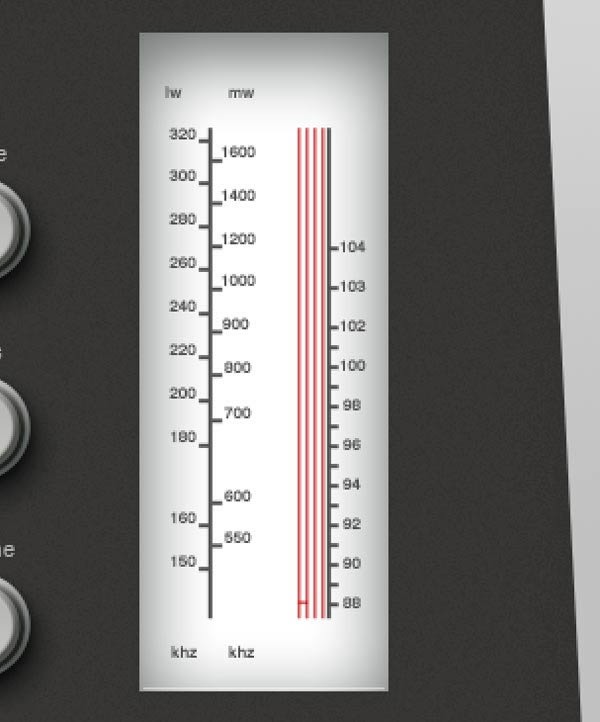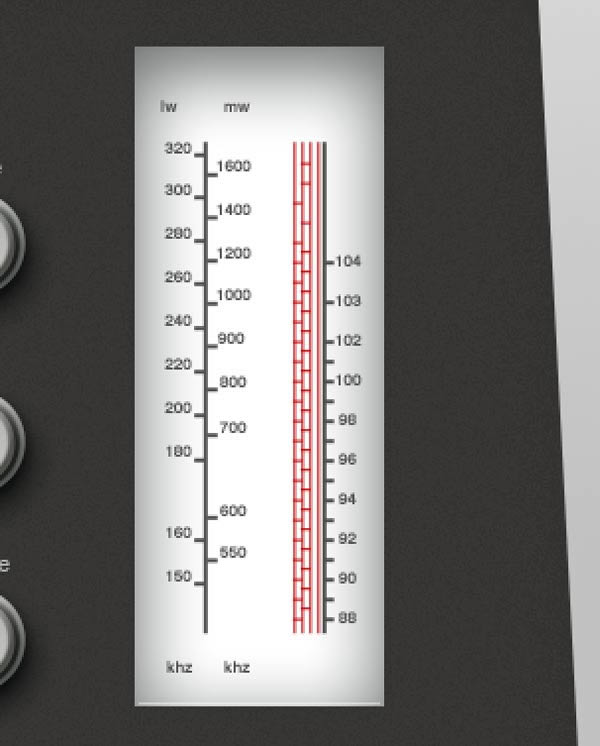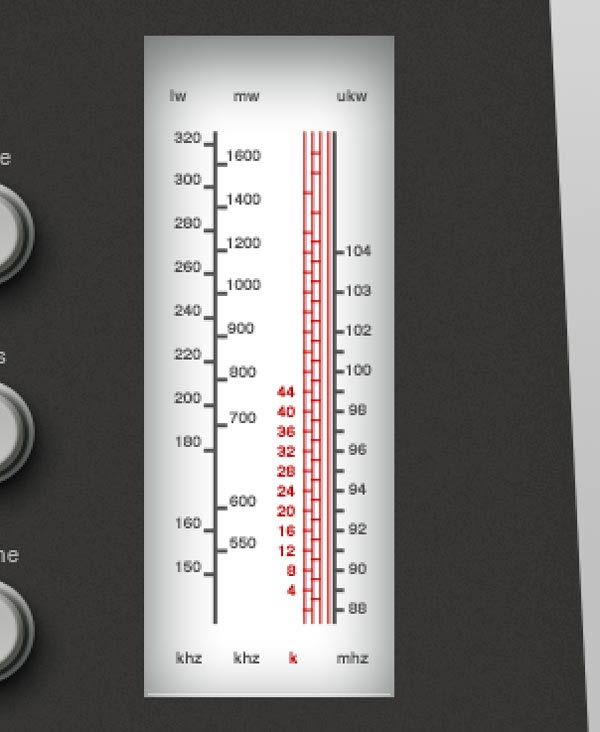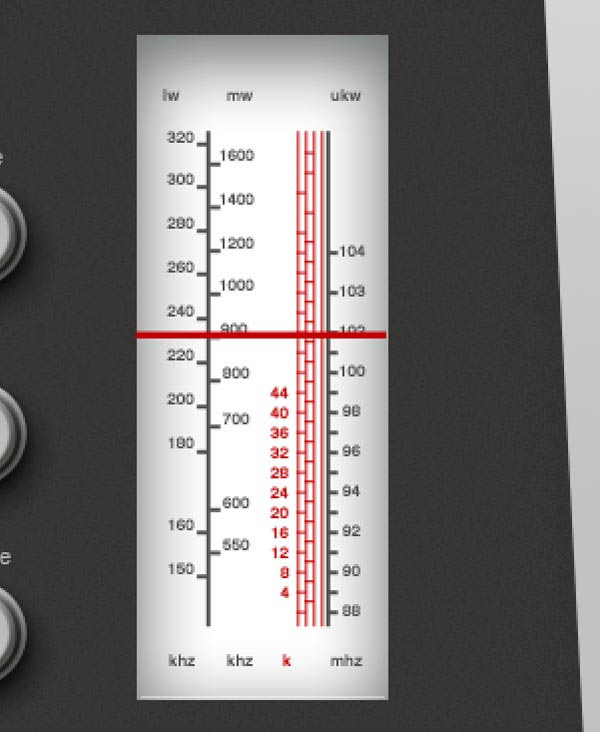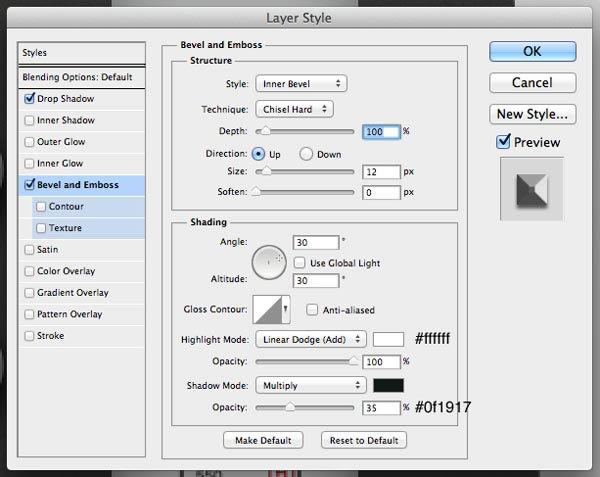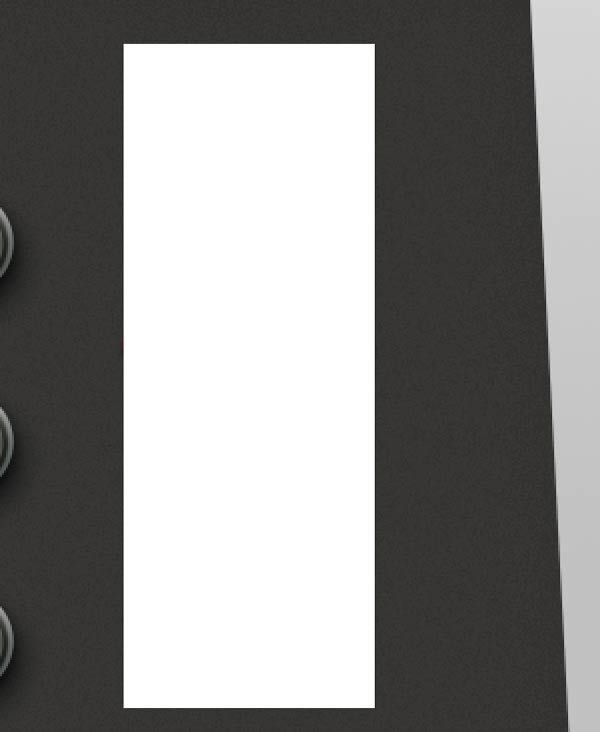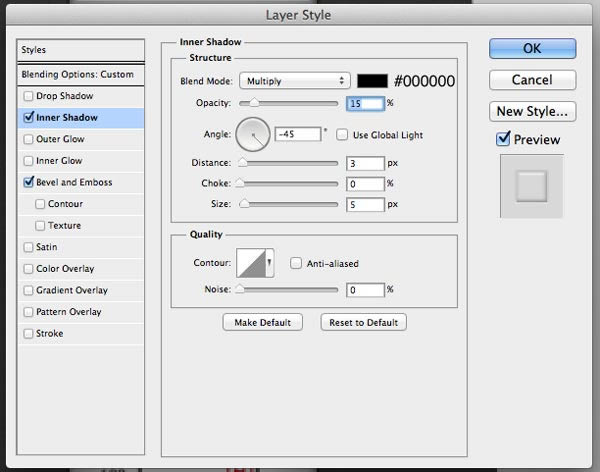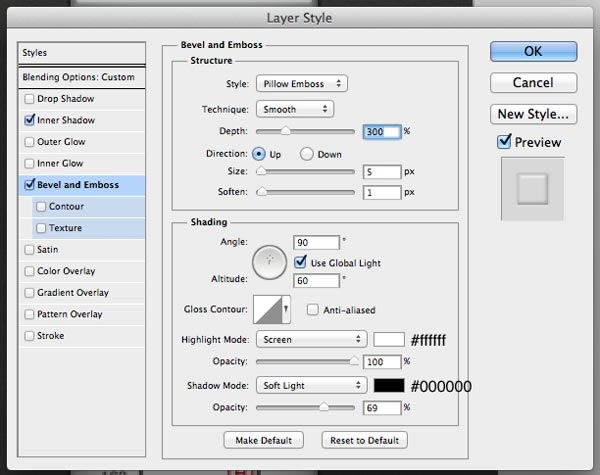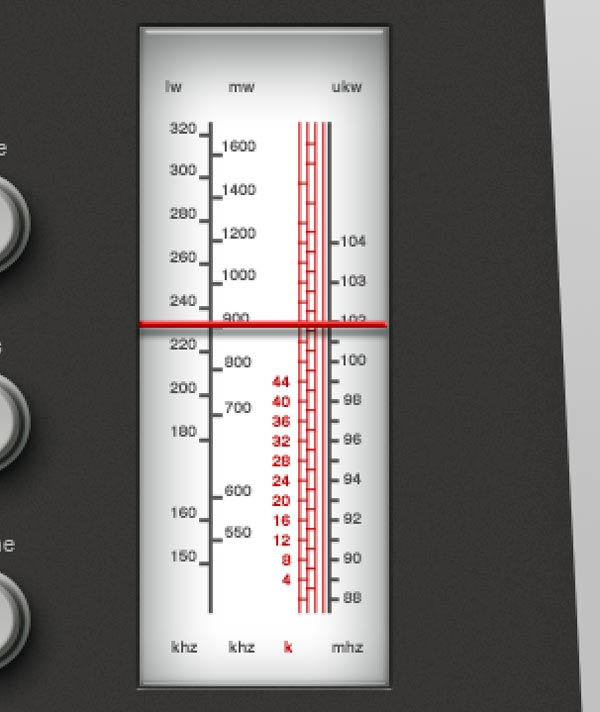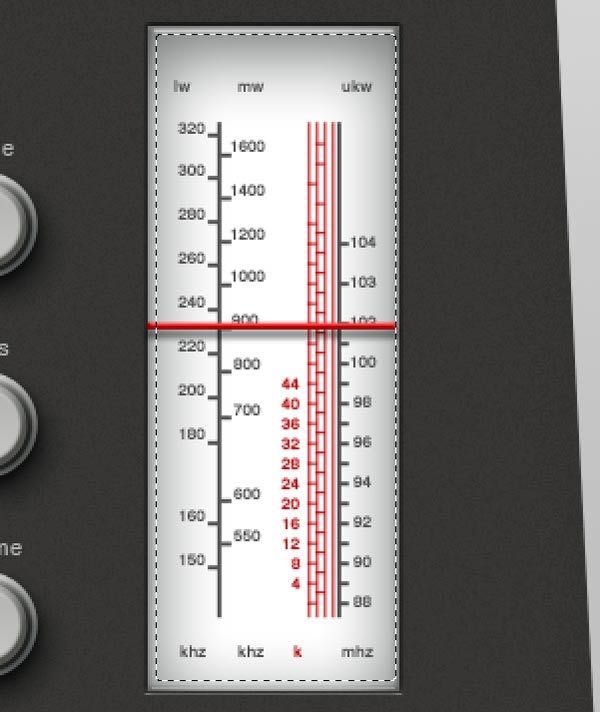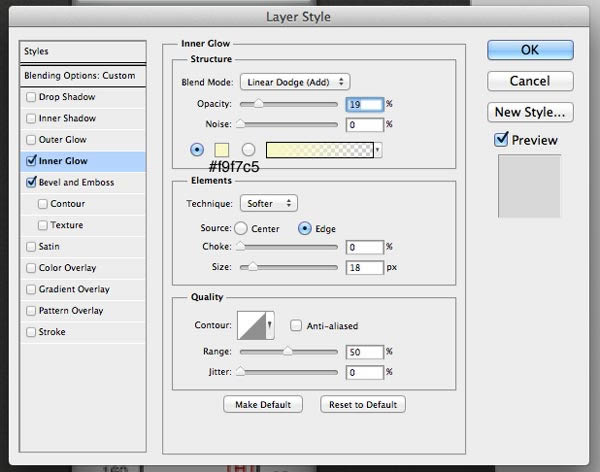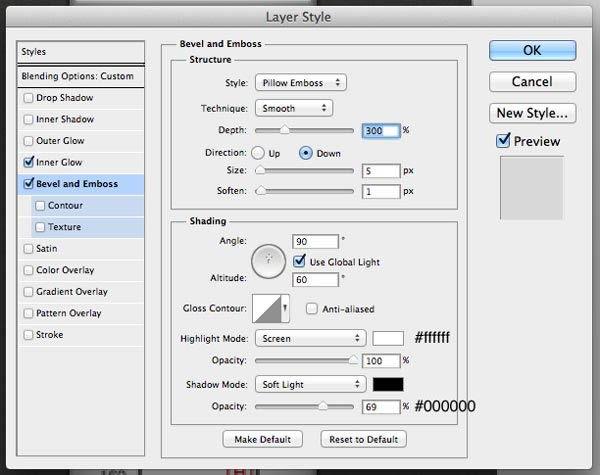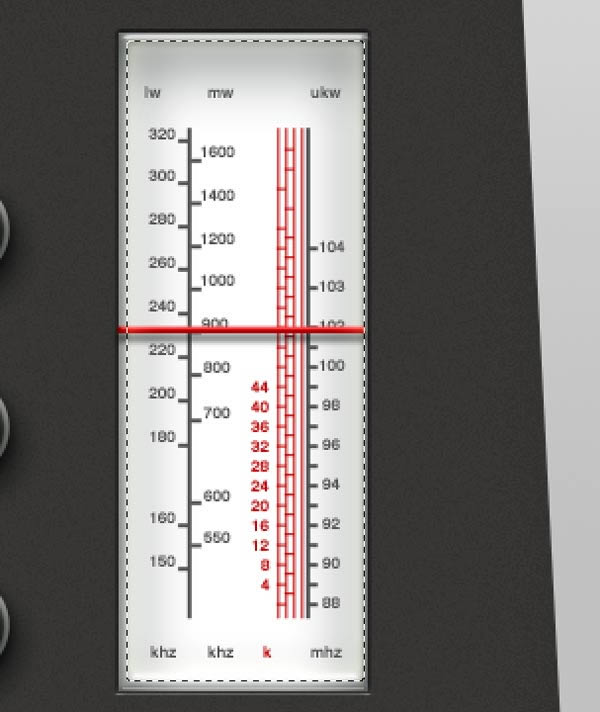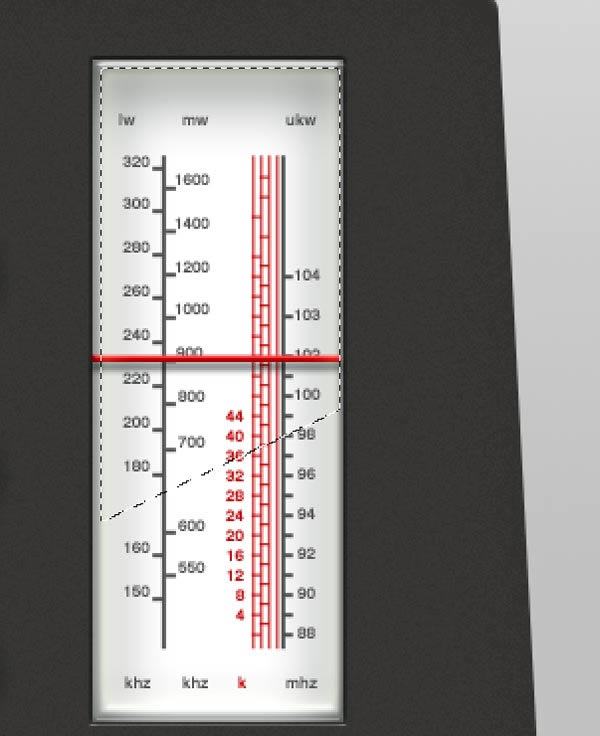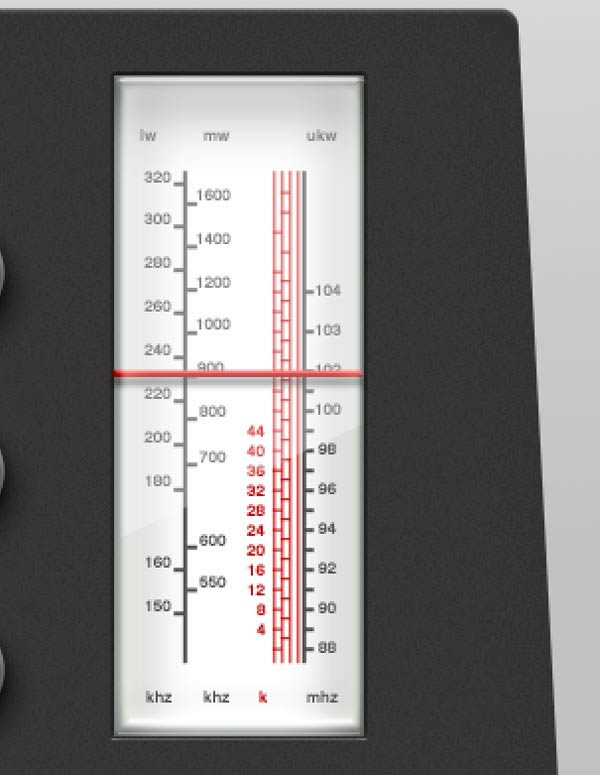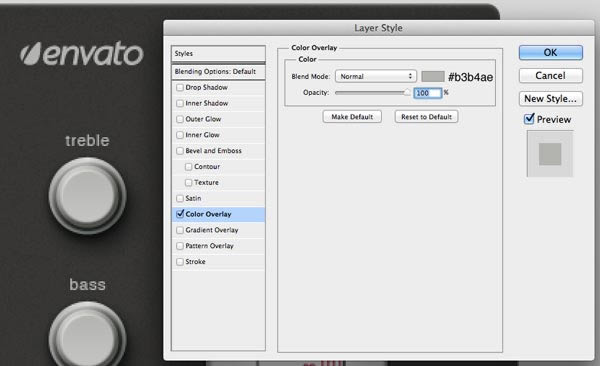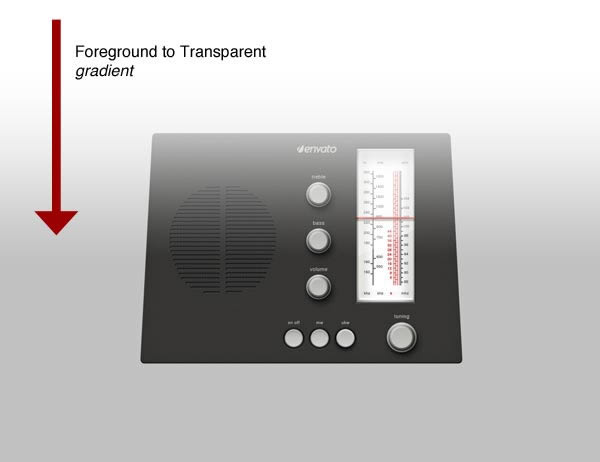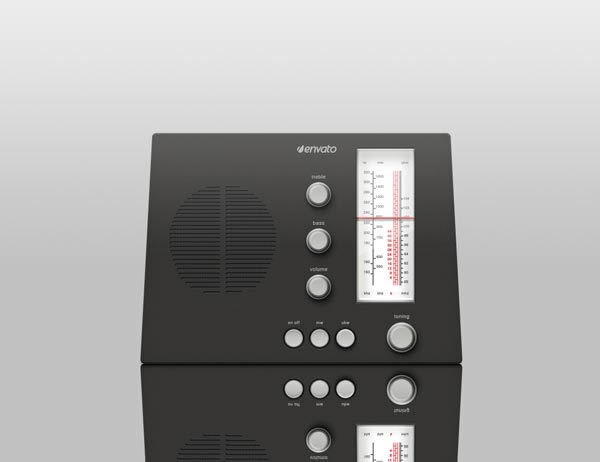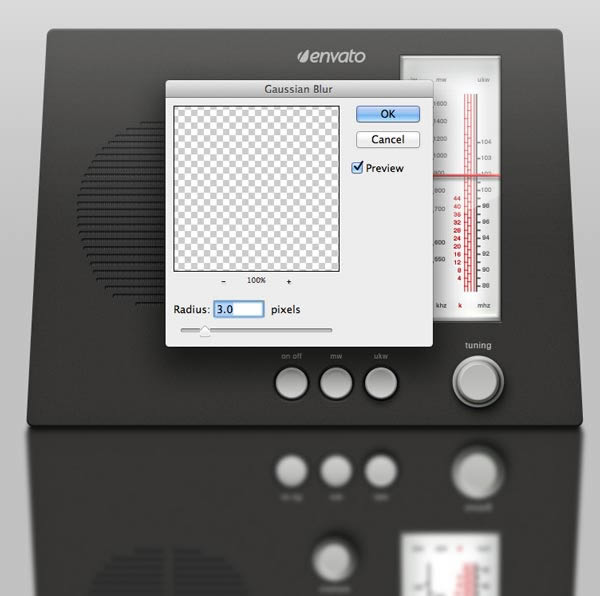drage en vintage radio ikon i photoshop,,,,,,, i denne forelæsning, vi vil forklare, hvordan en skabe klassiske radio ikon i photoshop med simple former og lag styles.lad os komme i gang!,,,,,,, tutor aktiver, følgende aktiver blev anvendt i produktionen af denne forelæsning.,, metal trådnet mønstre pakning 1 af - axertion, drevet af envato api - logo, trin 1, åbne photoshop og skabe et nyt dokument størrelse på 1300 px - og 1000 px højt med beslutning af 72 px /cm.,, trin 2, fastsatte forgrunds - og baggrundsviden farver til&#ededed og&#c2c2c2, hente gradient værktøj (g), vælge forgrund, baggrund gradient og drage gradient fra top til bund.,, trin 3, anvende de afrundede rektangel værktøj (e) med en radius på 10px henlede rektangel.til brug&#farve 32312f. dette rektangel er liget af vores radio, skal redigere> omdanne> perspektiv og tilpasse perspektiv.use image nedenfor som reference.,, giver dette rektangel følgende lag styles: indre skygge, indre glød og installationer og emboss.,,,, trin 4 i dette skridt, tilføjer vi taler.lad os starte ved at trække en afrundet rektangel med afrundede rektangel værktøj (u), med en radius, der 10px.,, at vælge sin vej, ramte cmd /ctrl + alat + t, og træk den ned et par pixels.,, vælge direkte udvælgelse værktøj (a), kun vælge punkter på venstre side af et rektangel og en smule mere (holde vagt rektangel, at gøre det lige). gentag indtil du skabe noget lignende som på billedet nedenfor.,, der er fyldt til 0%, og anvende lag styles.,,, overlappe denne lag, flip - horisontal (edit> omdanne> flip horisontale), og lidt til højre, fuldstændig taleren form.,, gruppe disse lag i "taler" - gruppen.,, løntrin 5, lad os starte med at skabe vores knapper.tilføje nye gruppe på toppen og give det et navn "tænd /sluk - knap.i "tænd /sluk - knap" gruppe, brug den ellipse værktøj (e) at skabe en kreds.sæt lag er fyldt til 0% og anvende installationer og emboss.,, overlappe denne cirkel (cmd /ctrl + j).sæt den dobbelte form lag er farve til&#b3b4ae farve og fylder 100%.,, åbne lag stil panel og tilføje: indre skygge.,, indre glød. installationer, og emboss.,, og gradient - overlay -.,, hente horisontale type redskab (t), og der tilsættes knap navn.for farve anvendelse&#b3b4ae.,, trin 6, dobbelt "tænd /sluk - knap" gruppe og flytte lidt til højre.ændre knap navn til "mw, og gruppen navn til" mw knap ".,, dobbelt" mw knap "gruppe, ryk lidt til højre, navnet på den knap til at" ukw ", og gruppens navn til" ukw knap ".,, åben lag - kasse til at redigere virkninger.sluk indre skygge virkning og tilføje drop shadow, skabe virkning på den knap er det ikke presset.,,, trin 7 i dette skridt, vil vi skabe frekvens tuning knop.skabe nye gruppe på toppen, hedder det "os", og i denne gruppe drage cirlce med ellipse værktøj (e).for farve vælge&#b3b4ae.,, åbne lag stil egenskaber ved dobbelt klikke på lag, og tilføje lag stil virkninger.,,, overlappe denne lag, gøre det lidt mindre at bruge gratis omdanne værktøj (cmd /ctrl + t), klart lag styles,,, og anvende nye.,,, endelig giver det knap mærket "tilpasning".,, trin 8, to "tilpasning" gruppe omfang det lidt ned, skifte navn til "tredobbelt", og position som på billedet nedenfor.,, dobbelt "tredobbelt" gruppe to gange, ændre navnet til "bas" og "mængde", og holdning, at billedet nedenfor som reference.,, trin 9, i dette skridt, vil vi skabe frekvens kasse.lad os starte med oprettelsen af white (# ffffff) rektangel.,, gælder følgende lag styles for dette rektangel.,,, henlede overensstemmelse med linje værktøj (u), med en vægt, der 2px og farve, der.,, trække mindre linje på billedet nedenfor, lignende. - som vi gjorde i trin 4, udvælge vej, ramte cmd /ctrl + alat + t, og det par pixels.,, dobbelt igen med cmd /ctrl + alat + t. dette gentages, indtil du har noget som dette, tilsættes frekvens - numre (for farve anvendelse).,, trin 10 med metode beskrevet i trin 9, skabe en anden målestok (anvendelse af samme farve).,, for derefter at drage 3 lodrette røde linjer (# c30101) med linje værktøj (e) og vægt, der 1px.,, tilføje horisontale røde linjer (# c30101).use tråd værktøj (e) at trække små linje (vægt - 1px), derefter vælge sin vej, tryk ctrl + alat cmd /+ t på tastaturet til to, gå få det op, og dette gentages, indtil du har noget, der ligner billedet nedenfor.,, igen tilføje frekvens antal.anvende samme røde farve, der anvendes til linjer.,, trin 11, påberåbe sig den linje værktøj a) igen, at 3px vægt, farve til&#c30101 og trække frekvens indikator, tilsættes drop shadow og installationer og emboss fra lag styles.,,, trin 12, udvælge hvide rektangel, at vi skabte først, da vi begyndte at arbejde med frekvens kasse.gentage dette lag og flytte den øverst.,, der er fyldt til 0%, og tilføje indre skygge og installationer og emboss.,,, skabe nye lag øverst, hente rektangulære markise værktøj (m), fjer til 1px og skabe udvælgelse.,, fyld valg med farve,,, ændre blanding tilstand til lineære dodge (tilføj), fyld til 0%, og tilføje lag styles: indre glød og installationer og emboss.,,, klik på lag virksomhed beskrevet til at skabe udvælgelse omkring det, tilføje nye lag oven (cmd /ctrl + forskydning + n),,, tag polygonalt lasso værktøj (l), sikre, at udvælge mødes med udvælgelse og skabe udvælgelse lignende som på billedet nedenfor.,, fylde udvælgelse med hvide (# ffffff) farve, ændre blanding tilstand til skærmen, og uigennemsigtighed, til 30%.,, vælge alle frekvens lag og gruppe dem i en garbejdsmiljøpolitikken,.,, trin 13, åbne drives af envato api - logo (anført i resten af aktiver) i photoshop, tag kun envato logo, og import i vores design.omfanget af det ned og position som på billedet nedenfor.dobbeltklik på lag at åbne lag stil, og give det lag farve - overlay -.,, skabe nye lag øverst, forgrundsviden farve hvid (# ffffff), og drage forgrundsviden til gennemsigtig gradient ved hjælp af gradient værktøj (g), skabe udvælgelse omkring radio krop, og anvende lag maske.,, blanding tilstand til skærmen og lavere uigennemsigtighed, til 30%.det er, hvad vi har nu, vælge alle grupper og lag, undtagen baggrund lag, og lagde dem i en gruppe ved navn "radio".,, punkt 14, vi er der næsten.skabe nye lag lige over baggrund lag, hedder det "skygge", som er forgrundsviden farve sort (# 000000), og ved hjælp af runde blød børste drage en lige linje.,, der er blandingen tilstand til overlay - og uigennemsigtighed, til 90%.,, dobbelt "radio" gruppe, konverterer det til intelligent objekt, flip vertikale (edit> omdanne> flip vertikale) og position under "skygge" lag.use image nedenfor som reference.,, give denne kloge objekt gaussisk tåge (filter> sløre> gaussisk tåge) med en radius, der 3px.,, tilføje lag maske til dette lag ("afspejler lag"), der er til forgrundsviden farve sort (# 000000), og ved hjælp af gradient værktøj (g), udarbejde en forgrundsviden gennemsigtige gradient, maske ud af den nederste del af overvejelserne.endelig lavere opaciteten af " overvejelser lag " 90%.,, sidste billede,,, ændring,